iOS 14.0〜16.6.1 / iOS 17.0に対応した署名不要・デバイス単体でIPAファイルをインストールする【TrollStore 2】がアップデートされ、【TrollStore 2.0.9】がリリースとなっています。
TrollStore用アプリで求められることがあった「デベロッパモード」の有効化ですが、TrollStoreから直接有効化できるようになりました…!
TrollStore 2.0.9
昨日リリースされた「TrollStore 2」のアップデートが再度行われ、【TrollStore 2.0.9】がリリース。
現在使用しているインストールされているTrollStoreのバージョンは、TrollStoreアプリ > Settingsタブ > 画面下部より確認が行なえます。
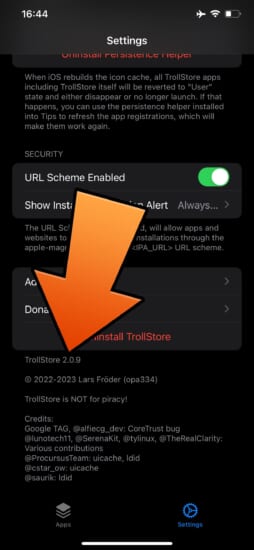
変更内容
- iOS 16以降にて、TrollStoreから直接デベロッパモードを有効化する機能を追加
デベロッパモードの有効化
iOS 16より搭載された「デベロッパモード」ですが、こちらを有効化しないと一部TrollStore用アプリが正常に動かない問題がありました。
ですが、デベロッパモードを有効化するにはAltStoreなどを使用してApple IDで署名しつつアプリをインストールしないと設定すら出現しない…という面倒な仕様。
今回のTrollStore 2.0.9では、TrollStoreから直接デベロッパモードを有効化することができる機能が追加されています。
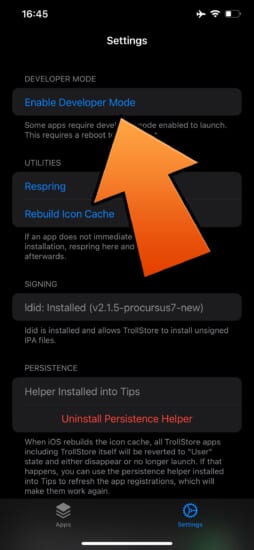
使い方も簡単で、TrollStoreのSettingsタブより「Enable Developer Mode」を選択し、「Reboot Now」でデバイスを再起動。
再起動後に出現するポップアップから「オンにする」を選択するだけです。
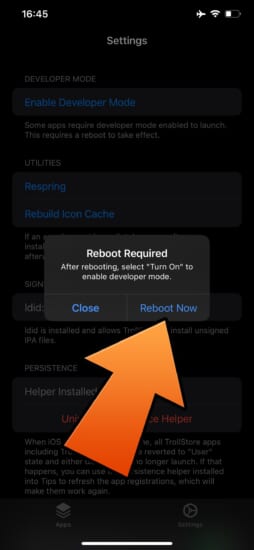
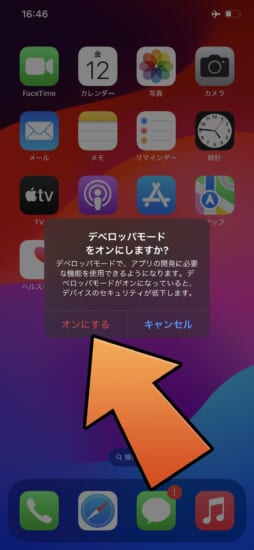
TrollStoreの対応状況
| A8〜A11のデバイス | A12以降のデバイス | |
|---|---|---|
| iOS 14.0〜14.8.1 | 脱獄環境で可能 | TrollHelperOTA |
| iOS 15.0〜15.4.1 | TrollHelperOTA | TrollHelperOTA |
| iOS 15.5 Beta 1〜Beta 4 | TrollHelperOTA | TrollHelperOTA |
| iOS 15.5 | misaka / Palera1n | misaka |
| iOS 15.6 Beta 1〜Beta 5 | TrollHelperOTA | TrollHelperOTA |
| iOS 15.6〜15.7.1 | misaka / Palera1n | misaka / Picasso |
| iOS 15.7.2〜15.7.6 | Palera1nで脱獄後、可能 | misaka |
| iOS 15.7.7〜15.8 | Palera1nで脱獄後、可能 | – |
| iOS 16.0〜16.1.2 | misaka / Palera1n | misaka / Picasso |
| iOS 16.2〜16.6.1 | Palera1nで脱獄後、可能 | misaka / Picasso |
| iOS 16.7〜16.7.2 | 非対応 | 非対応 |
| iOS 17.0 | Palera1nで脱獄後、可能 | インストール手段が発見され次第対応 |
| iOS 17.0.1以降 | 非対応 | 非対応 |
TrollStoreのアップデート方法
いつも通りTrollStoreアプリからアップデートを行うことが可能です。
2種類のアップデート方法が使用可能で、通常は最初の「TrollStoreアプリからアップデート」を行なっていただくのがオススメ。
[アップデート方法①] TrollStoreアプリからアップデート
TrollStoreアプリを起動し「Settings」タブを開くと、最上部に【Update TrollStore to 2.0.9】というボタンが出現しますので、こちらをタップするだけ…!
ボタンが表示されていない場合は、一度TrollStoreを完全に終了させ、再度起動してみてください。
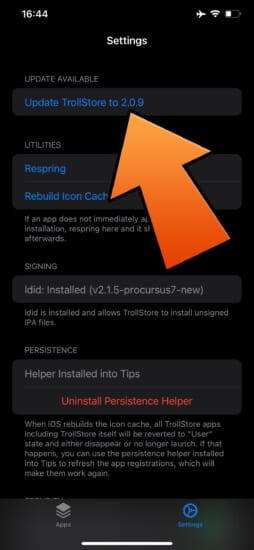
[アップデート方法②] 手動でアップデート
手動でアップデートする場合は、Safariなどから最新版の【TrollStore.tar】をダウンロード。
続いてダウンロードしたTrollStore.tarをTrollStoreで開くのですが、ファイルアプリではTrollStore.tarをタップすると展開されてしまいます…。
そのため、TrollStore.tar項目を長押ししてメニューを呼び出し、ここから「共有」を選択、その後「TrollStore」を選んで転送してあげましょう。
するとTrollStoreが開き、すぐにリスプリングが発生。これでTrollStoreのアップデートが完了となります。
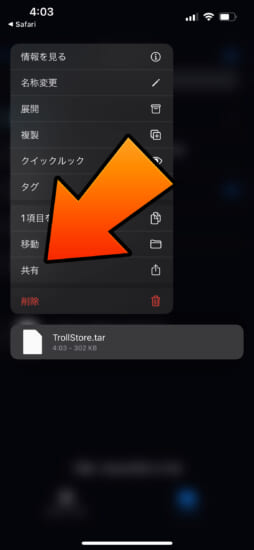
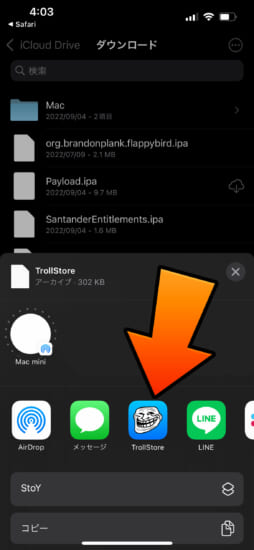
〆
多くの場合はTrollStoreをインストールするためにmisaka等を使用するため、その時点でデベロッパモードを有効化することが可能でした。
ただ、遅延OTAなどでiOS 15以下からアップデートを行った…などの場合、デベロッパモードを有効化するために何かしらをApple IDで署名してインストール…という作業が必要となっていました。
が、今回のアップデートによりそれも不要になったということになります。
すでにTrollStore対応バージョンへの遅延OTAアップデートは出来ない状態ではあるものの、困っていた方には嬉しい機能追加なのかなと。




コメント
TrollStoreのアップデート表示が2.0.10になっていて、取り敢えずアップデートしたのですが、Enable Developer Modeが無くなっっていました。辞めちゃったのかな。
もうデベロッパモード入ってたらでないのかな?
自分も出てない
あくまで「デベロッパモードを有効にする機能」なので、すでにデベロッパモードが有効になっている場合にはボタンは表示されません。
そのため、設定アプリからデベロッパモードを無効にすると、TrollStore内にボタンが表示されます(試す意味はないですが…)。
なるほど。有難う御座います。
急に脱獄環境なのに脱獄アプリが起動してない。なぜ??誰かわかります?
共有でTrollStoreもない。
いつのまにか再起動してたとかではなく?
ご使用の環境等が分からないためなんとも言えないところなのですが、まずはリスプリングを試してみるといいかなと思います。
また、それでもダメな場合はデバイス再起動&脱獄環境へ戻る…を試してみてください。
何度も再起動脱獄環境戻る繰り返したら急になおりましたm(__)m
ありがとうございますぅ( i _ i )